ps处理草地婚纱照片好看的暖调黄褐色(2)
来源:photoshop联盟
作者:Sener
学习:742人次
1、打开原图素材,创建可选颜色调整图层,对红、黄、绿、黑进行调整,参数设置如图1 - 4,效果如图5。这一步把背景草地绿色转为橙黄色,并增加暗部褐色。
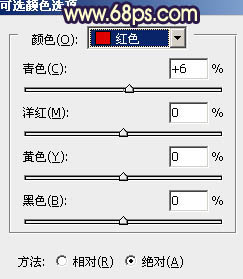
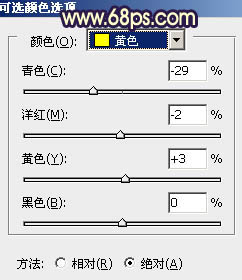
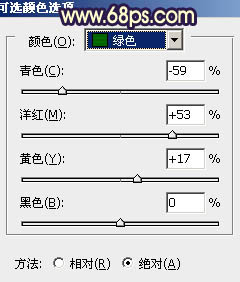
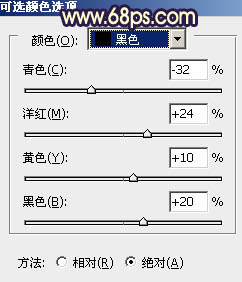

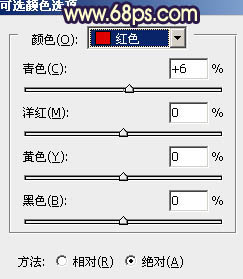
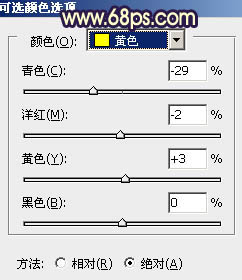
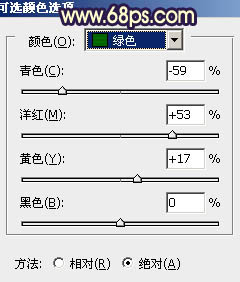
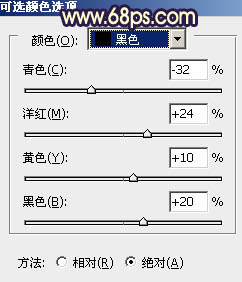

学习 · 提示
相关教程
关注大神微博加入>>
网友求助,请回答!







